AdGuard هو تطبيق مفيد ، ألا تعتقد ذلك؟ ولكن حتى لو كان تطبيقًا مفيدًا ، لا يزال بإمكانه مواجهة مشكلات معينة ، خاصة أثناء استخدامه. بعد كل شيء ، لا يزال هو الشخص الذي صنع هذا التطبيق. ولكن بعد ذلك ، السبب وراء تعلم العديد من مستخدمي AdGuard طريقة قم بإلغاء تثبيت AdGuard على نظام Mac هو أن التطبيق سوف يضيع طالما لم تقم بإلغاء تثبيته.
لذلك إذا كنت أحد الأشخاص الذين يرغبون أيضًا في التخلص من تطبيق AdGuard الخاص بهم وإيجاد طريقة لذلك إزالة التطبيق من جهاز Mac الخاص بك ، يمكننا تعليمك طريقتين مختلفتين حول كيفية القيام بذلك.
المحتويات: الجزء 1. أسرع طريقة لإلغاء تثبيت AdGuard على Macالجزء 2. كيف أقوم بإلغاء تثبيت AdGuard على نظام Mac يدويًا؟الجزء 3. ما هو AdGuard؟الجزء 4. استنتاج
الجزء 1. أسرع طريقة لإلغاء تثبيت AdGuard على Mac
لأحد ، تطبيق AdGuard رائع. ولكن كما قلنا سابقًا ، لا يزال تطبيقًا من صنع الإنسان ، لذا لا يزال بإمكانه مواجهة مشكلات من وقت لآخر. وإحدى هذه المشكلات تتجمد فجأة أو لن تقوم بتصفية الإعلانات كما يفترض أن تفعل. لهذا السبب ينزعج العديد من المستخدمين ويريدون إزالته.
أسهل طريقة لإلغاء تثبيت AdGuard على Mac من خلال مساعدة أداة تنظيف مثل اي ماي ماك باور ماي ماك. إذن ما هي أداة التنظيف هذه؟
حسنًا ، يمكن أن يكون PowerMyMac أي شيء تريده أن يكون. يمكن أن يكون برنامج إلغاء تثبيت التطبيق لجميع التطبيقات التي تريد إلغاء تثبيتها من جهازك. بمساعدتها ، سوف تفعل محو التطبيق تمامًا والملفات ذات الصلة به لذلك لن تحتاج إلى البحث عن مجلد تلو الآخر بعد الآن لأنه في غضون ثوانٍ قليلة سيتم حذف جميع هذه الملفات والملفات. لذلك يمكنك بسهولة وبسرعة إلغاء تثبيت AdGuard على Mac أو إزالته تطبيقات أخرى مثل Microsoft Office.
يمكن أن يكون PowerMyMac أيضًا أداة يمكنك استخدامها حذف الملفات المكررة والمماثلةوالمسارات وحتى الوسائط. ما هو أكثر من ذلك ، أنه يمكن أن يساعدك أيضًا في حذف الملفات التي لا تريدها أن تظهر على جهازك بشكل دائم وحتى التخلص منها الملفات غير المرغوب فيها وغير الضرورية من جهاز Mac الخاص بك لإفساح مساحة أكبر للملفات الجديدة والمهمة.
كما ترى، لدى PowerMyMac العديد من الوظائف وكلها مهمة ومفيدة للغاية. لذا، إذا كنت تريد معرفة كيفية إزالة تثبيت AdGuard على جهاز Mac باستخدام أداة التنظيف هذه، فما عليك سوى اتباع التعليمات التالية:
- قم بتشغيل التطبيق وانقر فوق إلغاء تثبيت التطبيق زر
- اضغط على SCAN زر حتى تتمكن من السماح للتطبيق بفحص جهازك
- سيُظهر لك بعد ذلك قائمة بجميع التطبيقات المثبتة على جهاز الكمبيوتر الخاص بك
- تحقق الآن من التطبيقات التي تريد حذفها - تطبيق AdGuard ، ثم انقر فوق كلين زر
- بعد ذلك ، ظهرت رسالة "تم التنظيف " ستظهر على الشاشة

الجزء 2. كيف أقوم بإلغاء تثبيت AdGuard على نظام Mac يدويًا؟
هل تبحث عن طرق أخرى لإزالة تطبيق AdGuard for Mac؟ ربما تريد أيضًا تجربة الطريقة اليدوية في حالة مواجهة مشكلات في برنامجك؟ حسنًا ، أنت محظوظ. لأننا سنتيح لك اليوم معرفة الطريقة اليدوية لإلغاء تثبيت AdGuard على جهاز Mac الخاص بك.
ومع ذلك ، ضع في اعتبارك أن هذه الطريقة قد تستغرق الكثير من الوقت والجهد. لذلك بالطبع ، ما زلنا نوصي باستخدام iMyMac PowerMyMac.
إليك كيفية القيام بذلك قم بإلغاء تثبيت AdGuard يدويًا على نظام Mac:
- ما عليك سوى النقر بزر الماوس الأيمن فوق رمز AdGuard والنقر فوق X ثم انقر استقال. أو يمكنك أيضًا الانتقال إلى ملف مراقبة النشاط، ثم ابحث عن AdGuard وانقر فوق الخروج بالقوة لإنهاء التطبيق
- فتح مكتشف > التطبيقات مجلد
- AdGuard واسحبه إلى سلة المهملات
- فتح الخاص مكتشف مرة أخرى ، انقر فوق Go واضغط على الذهاب إلى مجلد
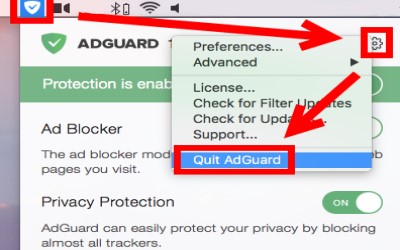
- النوع
~/Libraryثم انقر Go. إذا كنت تريد إلغاء تثبيت AdGuard على نظام Mac تمامًا ، فابحث عن جميع البيانات والملفات المرتبطة بتطبيق AdGuard. يمكنك العثور على ملفات ذاكرة التخزين المؤقت أو التفضيلات ذات الصلة واحدة تلو الأخرى في المجلدات التالية:
-
~/Library/Caches/ ~/Library/Preferences/~/Library/PreferencePanes//Library/StartupItems/~/Library/ApplicationSupport/~/Library/LaunchAgents/
- حددهم جميعًا وانقر نقل إلى المهملات، ثم حدد فارغة المهملات
بعد ذلك ، قمت الآن بحذف وإلغاء تثبيت تطبيق AdGuard يدويًا من جهازك.
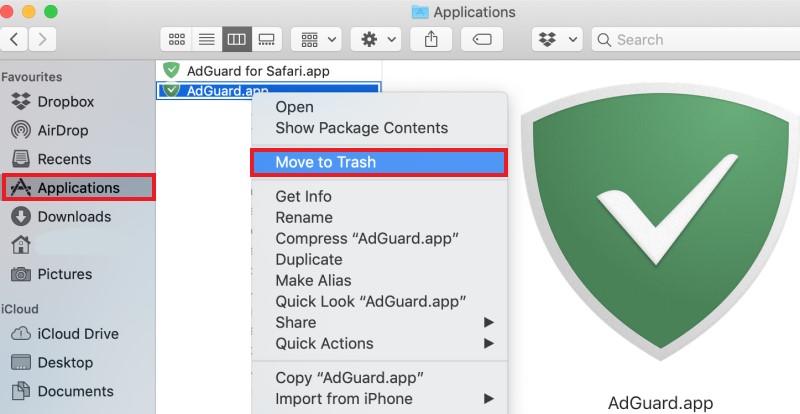
الجزء 3. ما هو AdGuard؟
AdGuard هو تطبيق يمكنه القيام بثلاثة أشياء من أجلك ، ويمكنه العمل كفلتر إعلان حيث يمكنك استخدام تطبيقات أخرى بحرية على جهاز الكمبيوتر الخاص بك دون مواجهة أي إعلانات على الإطلاق. يمكن استخدامه أيضًا كإشراف أبوي لجهاز في حالة استخدام الطفل لجهازك حتى تتمكن من مراقبة التطبيقات والمواقع التي يستخدمونها.
وأخيرًا ، يعمل AdGuard كحامي للتهديدات عبر الإنترنت حيث سيساعد في حماية جهاز الكمبيوتر الخاص بك من الفيروسات والتهديدات الأخرى عبر الإنترنت من مصادر غير معروفة. هذا التطبيق مفيد ولكن بسبب القضايا بدأت في منح مستخدميها ، وبدأ العديد من الأشخاص في العثور على طرق قم بإلغاء تثبيت AdGuard على نظام Mac.
لذلك إذا كنت أيضًا أحد الأشخاص الذين يواجهون بعض هذه المشكلات ، فإن أفضل طريقة لإصلاحها ومساعدة جهاز الكمبيوتر الخاص بك على العمل بشكل أسرع وأكثر سلاسة هي إزالة AdGuard من جهاز Mac الخاص بك واستخدام أداة تنظيف لإلغاء تثبيته.
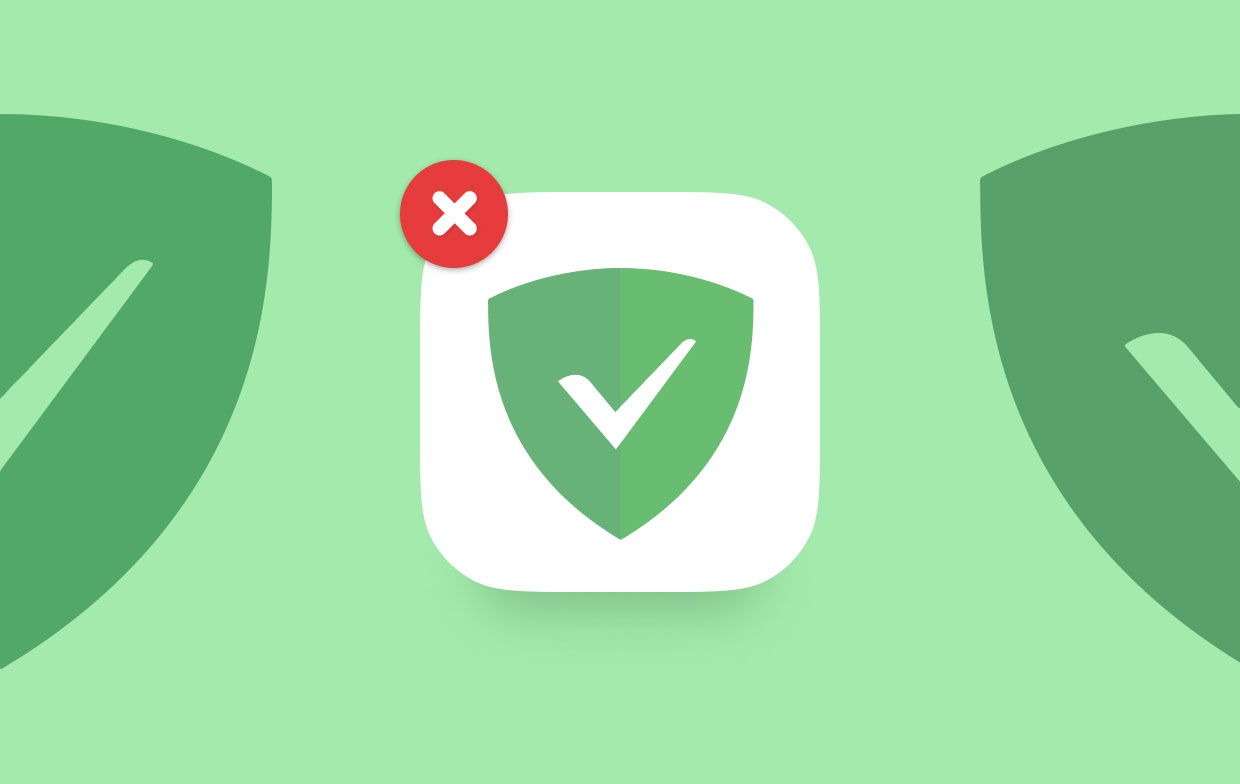
الجزء 4. استنتاج
الآن ، نأمل أن تكون قد تعلمت أخيرًا كيفية القيام بذلك قم بإلغاء تثبيت AdGuard على نظام Mac بالطريقة اليدوية والطريقة الخاصة.
نعم ، الطرق اليدوية مفيدة حقًا ولكن قد يستغرق الأمر الكثير من وقتك وجهدك فقط لإلغاء تثبيت تطبيق واحد. لهذا السبب لا نزال نوصي بشدة باستخدام الطريقة الخاصة التي تتم من خلال مساعدة أداة التنظيف الخاصة التي نحب استخدامها ، وهي PowerMyMac. هذه الأداة مفيدة للغاية وتحتوي على الكثير من الميزات التي نحن على يقين من أنك ستحب استخدامها!



